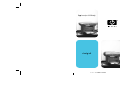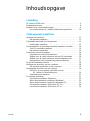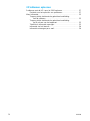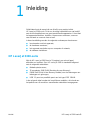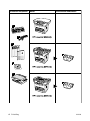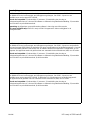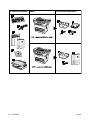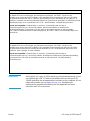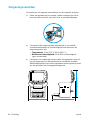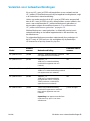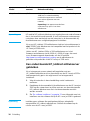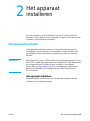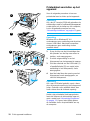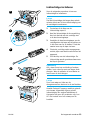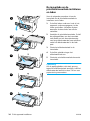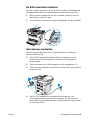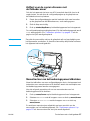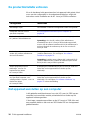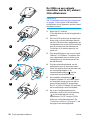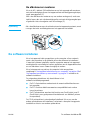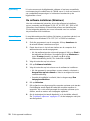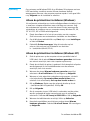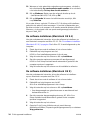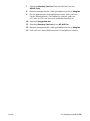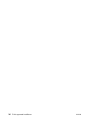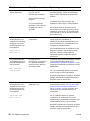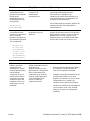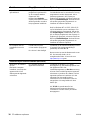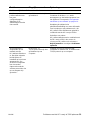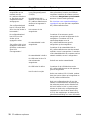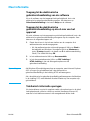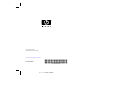HP LaserJet 3300 Multifunction Printer series Handleiding
- Type
- Handleiding

6.5" x 9" FRONT COVER
startgids
hp LaserJet 3300mfp


hp LaserJet 3300mfp Series
Beknopte handleiding

Hewlett-Packard Company
11311 Chinden Boulevard
Boise, Idaho 83714 Verenigde Staten
Copyright-informatie
Copyright
©
2002,
Hewlett-Packard Company
Alle rechten voorbehouden.
Verveelvoudiging, bewerking
of vertaling zonder
voorafgaande schriftelijke
toestemming is verboden,
behalve voor zover toegestaan
volgens het auteursrecht.
Onderdeelnummer:
C9124-90955
Eerste editie: januari 2002
FCC-voorschriften
Deze apparatuur is getest en in
overeenstemming bevonden
met de beperkingen voor een
digitaal apparaat van Klasse B,
conform Deel 15 van de
FCC-voorschriften. Deze
beperkingen zijn bedoeld om
een redelijke bescherming
tegen schadelijke storingen in
een huiselijke omgeving te
bieden. Dit apparaat genereert
en gebruikt
radiofrequentie-energie en kan
deze ook afgeven. Als dit
apparaat niet volgens de
instructies wordt geïnstalleerd
en gebruikt, kan dit leiden tot
ernstige storing van
radiocommunicatie. Er is echter
geen garantie dat er geen
storing zal optreden in bepaalde
installaties. Als deze apparatuur
schadelijke storing veroorzaakt
voor radio- of
televisieontvangst, hetgeen
vastgesteld kan worden door
het apparaat uit en weer in te
schakelen, kunt u proberen het
probleem op een of meer van
de volgende manieren op te
lossen.
Verplaats de ontvangstantenne
of stel deze anders op.
Vergroot de afstand tussen het
apparaat en de ontvanger.
Sluit het apparaat aan op een
ander stopcontact of een
andere groep dan waarop de
ontvanger is aangesloten.
Neem contact op met de
leverancier of met een ervaren
radio- en televisiemonteur.
Wijzigingen of aanpassingen
aan dit apparaat die niet door
HP zijn goedgekeurd, kunnen
het gebruiksrecht van het
apparaat ongeldig maken.
Het gebruik van een
afgeschermde USB-kabel is
verplicht in het kader van de
Klasse B-beperkingen van Deel
15 van de FCC-voorschriften.
Raadpleeg de elektronische
gebruikershandleiding van de
HP LaserJet 3300 voor meer
informatie over de voorschriften.
Garantieverklaring
De informatie in dit document
kan zonder kennisgeving
worden gewijzigd.
Hewlett-Packard biedt geen
enkele garantie met betrekking
tot deze informatie.
HEWLETT-PACKARD
AANVAARDT GEEN ENKELE
IMPLICIETE
AANSPRAKELIJKHEID
BETREFFENDE VERKOOPBA
ARHEID DAN WEL
GESCHIKTHEID VOOR EEN
BEPAALD DOEL.
Hewlett-Packard is niet
aansprakelijk voor enige directe,
indirecte of incidentele schade
of gevolgschade danwel andere
schade die verband zou kunnen
houden met het verstrekken
of gebruiken van deze
informatie.
Handelsmerken
Microsoft®, Windows®
en Windows NT® zijn in de
Verenigde Staten
gedeponeerde handelsmerken
van Microsoft Corporation.
Alle andere in deze handleiding
genoemde producten zijn
mogelijk handelsmerken van de
respectievelijke bedrijven.

NLWW
1
Inhoudsopgave
1 Inleiding
HP LaserJet 3300-serie . . . . . . . . . . . . . . . . . . . . . . . . . . . . . . . . . . . . 3
Omgevingsvereisten. . . . . . . . . . . . . . . . . . . . . . . . . . . . . . . . . . . . . . . 8
Vereisten voor netwerkverbindingen . . . . . . . . . . . . . . . . . . . . . . . . . . 9
Een ondersteunde HP Jetdirect-afdrukserver gebruiken. . . . . . . 10
2 Het apparaat installeren
Het apparaat monteren. . . . . . . . . . . . . . . . . . . . . . . . . . . . . . . . . . . . 11
Het apparaat uitpakken . . . . . . . . . . . . . . . . . . . . . . . . . . . . . . . . 11
Printerkabel aansluiten op het apparaat. . . . . . . . . . . . . . . . . . . . . . . 12
Inktcartridge installeren . . . . . . . . . . . . . . . . . . . . . . . . . . . . . . . . 13
De invoerlade en de prioriteitsinvoerlade installeren en laden. . . . . . 14
De ADI-invoerlade installeren . . . . . . . . . . . . . . . . . . . . . . . . . . . 15
Het netsnoer aansluiten. . . . . . . . . . . . . . . . . . . . . . . . . . . . . . . . 15
Controleren wat u hebt gedaan . . . . . . . . . . . . . . . . . . . . . . . . . . . . . 16
De zelftest voor de printer uitvoeren . . . . . . . . . . . . . . . . . . . . . . 16
Zelftest voor de copier uitvoeren met de ADI-invoerlade . . . . . . 16
Zelftest voor de copier uitvoeren met de flatbedscanner. . . . . . . 17
Menustructuur van het bedieningspaneel afdrukken. . . . . . . . . . 17
De productinstallatie voltooien . . . . . . . . . . . . . . . . . . . . . . . . . . . . . . 18
Het apparaat aansluiten op een computer . . . . . . . . . . . . . . . . . . . . . 18
Het apparaat aansluiten op een computer . . . . . . . . . . . . . . . . . 19
Het apparaat aansluiten op een netwerk . . . . . . . . . . . . . . . . . . . . . . 19
De 3320n op een netwerk aansluiten met de
HP Jetdirect 310x-afdrukserver . . . . . . . . . . . . . . . . . . . . . . 20
De afdrukserver monteren. . . . . . . . . . . . . . . . . . . . . . . . . . . . . . 21
De software installeren. . . . . . . . . . . . . . . . . . . . . . . . . . . . . . . . . . . . 21
De software installeren (Windows) . . . . . . . . . . . . . . . . . . . . . . . 22
Alleen de printerdriver installeren (Windows) . . . . . . . . . . . . . . . 23
Alleen de printerdriver installeren (Windows XP) . . . . . . . . . . . . 23
De software installeren (Macintosh OS 9.1) . . . . . . . . . . . . . . . . 24
De software installeren (Macintosh OS X). . . . . . . . . . . . . . . . . . 24

2
NLWW
3 Problemen oplossen
Problemen met de HP LaserJet 3300 oplossen. . . . . . . . . . . . . . . . . 27
De tabel voor het oplossen van problemen. . . . . . . . . . . . . . . . . 27
Meer informatie. . . . . . . . . . . . . . . . . . . . . . . . . . . . . . . . . . . . . . . . . . 33
Toegang tot de elektronische gebruikershandleiding
van de software . . . . . . . . . . . . . . . . . . . . . . . . . . . . . . . . . . 33
Toegang tot de elektronische gebruikershandleiding
op de cd-rom van het apparaat . . . . . . . . . . . . . . . . . . . . . . 33
Telefonisch informatie opvragen . . . . . . . . . . . . . . . . . . . . . . . . . 33
Informatie via het Internet . . . . . . . . . . . . . . . . . . . . . . . . . . . . . . 34
Informatie ontvangen per e-mail . . . . . . . . . . . . . . . . . . . . . . . . . 34

NLWW
HP LaserJet 3300-serie 3
1
Inleiding
Gefeliciteerd met de aanschaf van dit all-in-one-product uit de
HP LaserJet 3300-serie. Dit is een krachtig hulpmiddel voor uw bedrijf
met de functionaliteit van een groot aantal kantoorapparaten. U kunt met
het apparaat afdrukken, kopiëren, kleurenscans uitvoeren, scannen
naar het web en scannen naar e-mail.
In deze handleiding worden de volgende onderwerpen beschreven:
● kennismaken met het apparaat;
●
de hardware monteren;
●
het apparaat aansluiten op een computer of netwerk;
● de software installeren.
HP LaserJet 3300-serie
Met de HP LaserJet 3300 kunt u 15 pagina's per minuut (ppm)
afdrukken en kopiëren. Een HP LaserJet 3300 is standaard uitgerust
met de volgende onderdelen:
● flatbedcopier/scanner;
●
32 megabytes (MB) RAM (Random Access Memory);
●
DIMM-sleuf (Dual In-line Memory Module) voor het toevoegen van
lettertypen en geheugen;
●
USB 1.1-poort en parallelle poort van het type IEEE 1284-B.
In de volgende tabel worden de beschikbare modellen, de inhoud van
het pakket voor elk model en aanvullende onderdelen weergegeven.

4 1 Inleiding
NLWW
Inhoud van het pakket Model Aanvullende onderdelen
1
2
3
4
5
6
6

NLWW
HP LaserJet 3300-serie 5
De HP LaserJet 3300mfp is standaard uitgerust met een flatbedcopier/scanner, 32 MB RAM,
een DIMM-sleuf voor het toevoegen van lettertypen en geheugen, een USB 1.1-poort en een
parallelle poort van het type IEEE 1284-B.
Inhoud van het pakket: 1) inktcartridge; 2) netsnoer; 3) handleiding Aan de slag en
ondersteuningsbrochure; 4) cd-rom met software en elektronische gebruikershandleiding; 5) invoerlade
voor 250 vellen en prioriteitsinvoerlade.
Opmerking: de bijgesloten, gespecialiseerde software is het enige verschil tussen de
HP LaserJet 3300se mfp en de HP LaserJet 3300. Dit apparaat is alleen verkrijgbaar in de
Verenigde Staten.
De HP LaserJet 3310mfp is standaard uitgerust met een flatbedcopier/scanner, 32 MB RAM,
een DIMM-sleuf voor het toevoegen van lettertypen en geheugen, een USB 1.1-poort en een parallelle
poort van het type IEEE 1284-B. Er bevinden zich geen scanknoppen op het bedieningspaneel. U kunt de
scanfunctionaliteit gebruiken met behulp van de software wanneer het apparaat is aangesloten op een
computer. Het apparaat wordt ook geleverd met een automatische documentinvoer (ADI) voor 50 vellen.
Inhoud van het pakket: 1) inktcartridge; 2) netsnoer; 3) handleiding Aan de slag en
ondersteuningsbrochure; 4) cd-rom met software en elektronische gebruikershandleiding; 5) invoerlade
voor 250 vellen en prioriteitsinvoerlade; 6) ADI-invoerlade.
De HP LaserJet 3320mfp is standaard uitgerust met een flatbedcopier/scanner, 32 MB RAM,
een DIMM-sleuf voor het toevoegen van lettertypen en geheugen, een USB 1.1-poort en een
parallelle poort van het type IEEE 1284-B. Er bevinden zich scanknoppen op het bedieningspaneel.
Het apparaat wordt geleverd met een automatische documentinvoer (ADI) voor 50 vellen.
Inhoud van het pakket: 1) inktcartridge; 2) netsnoer; 3) handleiding Aan de slag en
ondersteuningsbrochure; 4) cd-rom met software en elektronische gebruikershandleiding; 5) invoerlade
voor 250 vellen en prioriteitsinvoerlade; 6) ADI-invoerlade.
Beschrijving

6 1 Inleiding
NLWW
Inhoud van het pakket Model Aanvullende onderdelen
1
2
3
4
5
6
6
7
8
9
10
11

NLWW
HP LaserJet 3300-serie 7
Opmerking Alleen bij de HP LaserJet 3320n wordt een printerkabel geleverd. U kunt
een willekeurige USB 1.1-kabel of parallelle kabel van het type IEEE
1284-B gebruiken om het apparaat aan te sluiten op een computer. U kunt
kabels aanschaffen op http://www.buy.hp.com. Raadpleeg de
elektronische gebruikershandleiding van het apparaat voor meer
informatie over HP-accessoires.
De HP LaserJet 3320n mfp is standaard uitgerust met een flatbedcopier/scanner, 32 MB RAM,
een DIMM-sleuf voor het toevoegen van lettertypen en geheugen, een USB 1.1-poort en een
parallelle poort van het type IEEE 1284-B en een automatische documentinvoer (ADI) voor 50 vellen.
Het apparaat beschikt over een HP Jetdirect 310x-afdrukserver voor aansluiting op een 10Base-T- of
100Base-Tx-netwerk (ook wel respectievelijk Ethernet en Fast Ethernet genoemd). De afdrukserver biedt
netwerkoplossingen voor communicatie via TCP/IP-, Novell Netware- en AppleTalk-protocollen.
Inhoud van het pakket: 1) inktcartridge; 2) netsnoer; 3) handleiding Aan de slag en
ondersteuningsbrochure; 4) cd-rom met software, afdrukserversoftware en elektronische
gebruikershandleiding; 5) invoerlade voor 250 vellen en prioriteitsinvoerlade; 6) ADI-invoerlade;
7) HP Jetdirect 310x-afdrukserver met bevestigingsclip; 8) USB 1.1-kabel; 9) netvoedingsadapter voor
afdrukserver.
De HP LaserJet 3330mfp is standaard uitgerust met een flatbedcopier/scanner, 32 MB RAM,
een DIMM-sleuf voor het toevoegen van lettertypen en geheugen, een USB 1.1-poort en een
parallelle poort van het type IEEE 1284-B en een automatische documentinvoer (ADI) voor 50 vellen.
Het apparaat beschikt ook over volledige faxfunctionaliteit en een V.34-faxapparaat met functies voor
snelkiezen, faxen opvragen en faxen uitstellen.
Inhoud van het pakket: 1) inktcartridge; 2) netsnoer; 3) handleiding Aan de slag en
ondersteuningsbrochure; 4) cd-rom met software, faxsoftware en elektronische gebruikershandleiding;
5) invoerlade voor 250 vellen en prioriteitsinvoerlade; 6) ADI-invoerlade; 10) faxhandleiding;
11) telefoonsnoer.
Beschrijving

8 1 Inleiding
NLWW
Omgevingsvereisten
De locatie van het apparaat moet voldoen aan de volgende vereisten:
●
Plaats het apparaat op een stevige, vlakke ondergrond en uit de
buurt van direct zonlicht, stof, open vuur en ammoniakdampen.
●
Controleer of de omgeving goed geventileerd is, een redelijk
constante temperatuur en luchtvochtigheid heeft en binnen de
volgende grenzen valt:
• Temperatuur: 15 tot 32,5° C (59 tot 90,5° F)
• Relatieve luchtvochtigheid: 10 tot 80% luchtvochtigheid
(geen condensatie)
●
Controleer of er voldoende ruimte rondom het apparaat is met het
oog op toegang tot het afdrukmateriaal en voldoende ventilatie.
Afdrukmateriaal dat in de rechte papierbaan wordt ingevoerd, wordt
aan de achterkant van het apparaat uitgevoerd.
74 cm (29 inch)
81 cm (32 inch)
53 cm (21 inch)

NLWW
Vereisten voor netwerkverbindingen 9
Vereisten voor netwerkverbindingen
Als u een HP LaserJet 3320n wilt aansluiten op een netwerk met de
HP Jetdirect 310x-afdrukserver die bij het apparaat wordt geleverd, volgt
u de instructies in deze handleiding.
Hebt u een ander product uit de HP LaserJet 3300-serie aangeschaft
dan de HP LaserJet 3320n en wilt u dit aansluiten op een netwerk, dan
moet u een ondersteunde HP Jetdirect-afdrukserver gebruiken en
de procedure volgen die wordt beschreven in “Een ondersteunde
HP Jetdirect-afdrukserver gebruiken” op pagina 10.
Welke afdrukserver u moet gebruiken, is afhankelijk van het soort
netwerkverbinding en het aantal apparaten dat u wilt aansluiten op
de afdrukserver.
De volgende afdrukservers worden ondersteund door producten uit
de HP LaserJet 3300-serie en zijn verkrijgbaar bij de plaatselijke
HP-leverancier of op http://www.buy.hp.com.
Model
Product-
nummer Netwerkverbinding
Firmware-versie
nummer
HP Jetdirect 170x J3258B 10Base-T-netwerkverbinding (verbindt
één apparaat met een netwerk)
Alle
HP Jetdirect 175x J6035A 10Base-T- of
100Base-Tx-netwerkverbinding
(verbindt één apparaat met een
netwerk)
Alle
HP Jetdirect 300x J3263A 10Base-T- of
100Base-Tx-netwerkverbinding (verbindt
één apparaat met een netwerk)
H.08.00 of hoger
HP Jetdirect 310x J6038A 10Base-T- of
100Base-Tx-netwerkverbinding
(meegeleverd met HP LaserJet
3320n-producten; verbindt één
apparaat met een netwerk)
Alle
HP Jetdirect 500x J3264A Token Ring-netwerkverbinding
(verbindt het apparaat en maximaal
twee andere apparaten met een
netwerk)
Opmerking: Het apparaat wordt alleen
ondersteund op poort 1 van deze
afdrukserver.
J.08.00 of hoger

10 1 Inleiding
NLWW
Opmerking HP raadt af HP Jetdirect-afdrukservers te gebruiken met oudere firmware
dan in het overzicht wordt vermeld. U kunt het firmware-versienummer
controleren door met behulp van de instructies in de documentatie bij
de afdrukserver een configuratiepagina af te drukken.
Als u een HP Jetdirect 170x-afdrukserver hebt en het modelnummer is
niet J3258B, is de afdrukserver niet compatibel met het product uit de
HP LaserJet 3300-serie.
Hebt u een HP Jetdirect 300x- of 500x-afdrukserver en is het
firmware-versienummer niet H.08.00 of J.08.00 of hoger, dan moet
u een firmware-upgrade downloaden van de HP-website
http://www.hp.com/support/net_printing om de afdrukserver te
gebruiken met producten uit de HP LaserJet 3300-serie.
Een ondersteunde HP Jetdirect-afdrukserver
gebruiken
Als u het apparaat op een netwerk wilt aansluiten met een
HP Jetdirect-afdrukserver die u afzonderlijk van de HP LaserJet 3320n
hebt aangeschaft, gaat u als volgt te werk om het apparaat te
installeren.
1 Volg de instructies in deze handleiding om de hardware te
monteren.
2 Raadpleeg de documentatie bij de afdrukserver om de HP LaserJet
3300 op een netwerk aan te sluiten met een van de ondersteunde
HP Jetdirect-afdrukservers die in het bovenstaande overzicht
worden vermeld.
3 Zie “De software installeren” op pagina 21 voor informatie over het
installeren van de software die bij de HP LaserJet 3300 is geleverd.
Opmerking Installeer geen software die wordt geleverd bij een afzonderlijk
aangeschafte HP Jetdirect-afdrukserver. Gebruik de software op de
cd-rom voor de HP LaserJet 3300.
HP Jetdirect 500x J3265A BNC-, 10Base-T- of
100Base-Tx-netwerkverbinding
(verbindt het apparaat en maximaal
twee andere apparaten met een
netwerk)
Opmerking: Het apparaat wordt alleen
ondersteund op poort 1 van deze
afdrukserver.
J.08.00 of hoger
Model
Product-
nummer Netwerkverbinding
Firmware-versie
nummer

NLWW
Het apparaat monteren 11
2
Het apparaat
installeren
Voer de procedures in dit hoofdstuk uit om de HP LaserJet 3300 te
monteren, aan te sluiten op een computer of netwerk, het netsnoer aan
te sluiten en de software te installeren.
Het apparaat monteren
In dit gedeelte wordt beschreven hoe u de printerkabel aansluit op
het apparaat, de inktcartridge, de invoerladen en de invoerlade voor
de automatische documentinvoer installeert ten slotte het netsnoer
aansluit.
Opmerking Alleen bij de HP LaserJet 3320n wordt een printerkabel geleverd. U kunt
elke USB 1.1-kabel of parallelle kabel van het type IEEE 1284-B gebruiken
om het apparaat aan te sluiten op een computer. U kunt kabels
aanschaffen op http://www.buy.hp.com. Raadpleeg de elektronische
gebruikershandleiding van het apparaat voor meer informatie over
HP-accessoires.
Het apparaat uitpakken
Verwijder de tape en het karton van het apparaat voordat u met de
installatie van het apparaat begint.

12 2 Het apparaat installeren
NLWW
Printerkabel aansluiten op het
apparaat
Voer de volgende procedure uit om een
printerkabel aan te sluiten op het apparaat:
Opmerking
Als u de HP LaserJet 3300 wilt gebruiken als
zelfstandige copier of zelfstandig faxapparaat
zonder deze aan te sluiten op een computer,
kunt u dit gedeelte overslaan en naar
“Inktcartridge installeren” op pagina 13 gaan.
Opmerking
Windows 95 en Windows NT 4.0
ondersteunen geen verbinding met de printer
via een USB-kabel. Macintosh-computers
ondersteunen geen verbinding via een
parallelle kabel.
1 Open de klep van de inktcartridge door
de zijkanten van de klep naar voren te
trekken, zoals weergegeven.
2 Druk de ontgrendeling in om het
linkerpaneel van het apparaat te openen.
3 Sluit een uiteinde van de USB-kabel (1)
of parallelle kabel (2) aan op de juiste
aansluiting in het linkerpaneel, zoals
weergegeven.
4 Haal de kabel door de opening van het
linkerpaneel, zoals weergegeven, en
sluit het linkerpaneel.
Opmerking
Als u een USB-kabel gebruikt, moet u deze
door de bovenste opening in het linkerpaneel
halen. Gebruikt u een parallelle kabel, dan
haalt u deze door de onderste opening.
Nadat u de printerkabel hebt aangesloten,
laat u de klep van de inktcartridge open en
gaat u verder met “Inktcartridge installeren”
op pagina 13. Op een later tijdstip tijdens
de installatie sluit u de printerkabel aan op
de computer.
1
2
3
1
2
4

NLWW
Het apparaat monteren 13
Inktcartridge installeren
Voer de volgende procedure uit om een
inktcartridge te installeren:
Let op
Stel de inktcartridge niet langer dan enkele
minuten bloot aan licht om beschadiging van
de cartridge te voorkomen.
1 Controleer of de klep van de
inktcartridge open is.
2 Haal de inktcartridge uit de verpakking.
Aan het uiteinde van de cartridge ziet
u de beschermingstape.
3 Verwijder de beschermingstape van de
cartridge door de tape vast te pakken en
in één keer van los te trekken. Raak de
zwarte toner op de tape niet aan.
4 Plaats de cartridge zoals weergegeven,
met de pijlen naar de binnenkant van het
apparaat.
5 Sluit de klep van de inktcartridge. De
inktcartridge wordt geactiveerd wanneer
de klep is gesloten.
Opmerking
Als u toner morst op uw kleding of andere
stoffen, kunt u deze er met een droge doek
afvegen. Was de artikelen in koud water en
laat ze aan de lucht drogen.
Let op
Door heet water en hitte van de
droogtrommel kan de toner in de stof trekken.
Hewlett-Packard Company raadt het gebruik
van nieuwe, bijgevulde of gerecyclede
inktcartridges van andere fabrikanten af.
Aangezien dit geen HP-producten zijn, kan
HP niet instaan voor het ontwerp en de
kwaliteit.
4
2
3
1
5

14 2 Het apparaat installeren
NLWW
De invoerlade en de
prioriteitsinvoerlade installeren
en laden
Voer de volgende procedure uit om de
invoerlade en de prioriteitsinvoerlade te
installeren en te laden:
1 Schuif de laden onder een hoek in het
apparaat, zoals weergegeven, tot de
laden goed zitten. Verwijder de tape
waarmee de twee laden aan elkaar
vastzitten.
2 Verwijder de prioriteitsinvoerlade. Schuif
de papiergeleiders van de invoerlade
naar buiten en trek de ondersteuning
voor lang afdrukmateriaal naar achteren
zodat het afdrukmateriaal in de lade
past.
3 Plaats het afdrukmateriaal in de
invoerlade.
4 Schuif de geleiders tegen het
afdrukmateriaal aan.
5 Plaats de prioriteitsinvoerlade boven de
invoerlade.
Opmerking
Als de papiergeleiders niet strak genoeg
tegen het afdrukmateriaal aanzitten, trekt het
afdrukmateriaal wellicht scheef. Dit kan een
papierstoring veroorzaken.
2
1
3
4
5

NLWW
Het apparaat monteren 15
De ADI-invoerlade installeren
Voer de volgende procedure uit om de ADI-invoerlade te installeren als
het apparaat beschikt over een automatische documentinvoer (ADI):
1 Breng de twee uitsteeksels van de invoerlade op één lijn met de
twee gleuven in de ADI-klep.
2 Schuif de lade in de gleuven, zoals weergegeven, tot deze vastklikt.
Het netsnoer aansluiten
Voer de volgende procedure uit om het apparaat aan te sluiten op
de stroomvoorziening:
1 Op het 220V-apparaat bevindt de aan/uit-schakelaar zich aan
de achterkant van het apparaat. Controleer of het apparaat is
uitgeschakeld.
2 Sluit het netsnoer aan op het apparaat, zoals weergegeven (1).
3 Sluit het andere uiteinde van het netsnoer direct aan op een geaard
stopcontact (2).
4 Zet het 220V-apparaat aan met de aan/uit-schakelaar. Het
110V-apparaat heeft geen aan/uit-schakelaar. De stroom wordt
automatisch ingeschakeld wanneer het apparaat wordt aangesloten
op een stopcontact.
1
2

16 2 Het apparaat installeren
NLWW
Opmerking Aanbevolen wordt bij dit apparaat geen reservebatterijen te gebruiken voor
ononderbroken stroomtoevoer (UPS) of piekbeveiligers. Veel
piekbeveiligers en reservebatterijen kunnen afdrukfouten veroorzaken.
Controleren wat u hebt gedaan
Op dit punt van de installatie moet u controleren wat u hebt gedaan door
de afdruk- en kopieerfuncties van de HP LaserJet 3300 te testen.
De zelftest voor de printer uitvoeren
Voer de volgende procedure uit om de printer te testen:
1 Druk op menu/invoer op het bedieningspaneel van het apparaat.
2 Selecteer Rapporten met de knoppen < en > en druk op
menu/invoer.
3 Selecteer Config-rapport met de knoppen < en > en druk op
menu/invoer.
Er wordt een configuratiepagina afgedrukt met de huidige configuratie
van de printer. Op het bedieningspaneel wordt Klaar weergegeven. Zie
“Problemen oplossen” op pagina 27 als de pagina niet juist wordt
afgedrukt.
Zelftest voor de copier uitvoeren met de
ADI-invoerlade
Met de configuratiepagina die u net hebt afgedrukt, kunt u de copier testen.
1 Pas de geleiders van de ADI-invoerlade aan het formaat van de
configuratiepagina aan.
2 Voer de bovenkant van de configuratiepagina het eerst in de
ADI-invoerlade in met de bedrukte zijde naar boven. Controleer
of de tekst Document geladen wordt weergegeven op het
bedieningspaneel.
3 Druk op starten/kopiëren op het bedieningspaneel van het
apparaat.
De configuratiepagina wordt gekopieerd. Op het bedieningspaneel wordt
Klaar weergegeven. Zie “Problemen oplossen” op pagina 27 als de
pagina niet juist wordt gekopieerd.
1
2

NLWW
Controleren wat u hebt gedaan 17
Zelftest voor de copier uitvoeren met
de flatbedscanner
Ook als het apparaat niet over een ADI-invoerlade beschikt, kunt u de
copier testen, en wel door de configuratiepagina op de glasplaat van
de flatbedscanner te plaatsen.
1 Plaats de configuratiepagina met de bedrukte zijde naar beneden
op de glasplaat van de flatbedscanner, zoals weergegeven.
2 Sluit de klep voorzichtig.
3 Druk op starten/kopiëren op het bedieningspaneel van het apparaat.
De configuratiepagina wordt gekopieerd. Op het bedieningspaneel wordt
Klaar weergegeven. Zie “Problemen oplossen” op pagina 27 als de
pagina niet juist wordt gekopieerd.
Let op Zorg dat de scannerklep niet op de glasplaat valt om beschadiging van
het apparaat te voorkomen. U moet de scannerklep altijd sluiten wanneer
het apparaat niet wordt gebruikt.
Menustructuur van het bedieningspaneel afdrukken
Naast het afdrukken van een configuratiepagina kunt u het apparaat ook
testen door een menustructuur af te drukken waarin de menuopties van
het bedieningspaneel worden weergegeven.
Voer de volgende procedure uit om een menustructuur van het
bedieningspaneel af te drukken:
1 Druk op menu/invoer op het bedieningspaneel van het apparaat.
2 Selecteer Rapporten met de knoppen < en > en druk op menu/invoer.
3 Selecteer Menustructuur met de knoppen < en > en druk op
menu/invoer.
Er wordt een menustructuur afgedrukt met een overzicht van de
menuopties van het bedieningspaneel. Zie “Problemen oplossen” op
pagina 27 als de menustructuur niet juist wordt afgedrukt.

18 2 Het apparaat installeren
NLWW
De productinstallatie voltooien
Als u de hardware hebt gemonteerd en het apparaat hebt getest, kiest
u een van de configuraties in de onderstaande tabel en volgt u de
instructies om de installatie van de HP LaserJet 3300 te voltooien.
Het apparaat aansluiten op een computer
In dit gedeelte wordt beschreven hoe u de HP LaserJet 3300 op een
computer kunt aansluiten met de printerkabel die u eerder op het
apparaat hebt aangesloten.
U kunt twee computers aansluiten op de HP LaserJet 3300: één met
een parallelle kabel en één met een USB-kabel. Zo kan het apparaat
gedeeld worden.
Configuratie Instructies
Zelfstandige copier De installatie is voltooid. Het apparaat is klaar voor gebruik.
Verbonden met een of meer
specifieke computers
Zie “Het apparaat aansluiten op een computer” op
pagina 18.
Verbonden met een netwerk met een
HP Jetdirect 310x-afdrukserver
Zie “Het apparaat aansluiten op een netwerk” op pagina 19.
Opmerking: als u de HP Jetdirect 310x-afdrukserver
afzonderlijk van de HP LaserJet 3320n hebt aangeschaft,
moet u niet de software installeren die bij de afdrukserver is
geleverd. Gebruik de software op de cd-rom voor de HP
LaserJet 3300.
Verbonden met een netwerk met een
andere HP Jetdirect-afdrukserver
dan het 310x-model
Raadpleeg de documentatie bij de HP
Jetdirect-afdrukserver. Zie vervolgens “De software
installeren” op pagina 21.
Opmerking: installeer geen software die is geleverd bij HP
Jetdirect-afdrukservers. Gebruik de software op de cd-rom
die bij de HP LaserJet 3300 is geleverd.
Alleen aangesloten op een
telefoonlijn, voor fax- en
kopieerfuncties (alleen
HP LaserJet 3330)
Raadpleeg de faxhandleiding bij de HP LaserJet 3330 voor
instructies om het apparaat aan te sluiten op een
telefoonlijn.
Aangesloten op een telefoonlijn en
een specifieke computer, voor
volledige afdruk-, kopieer-, scan- en
faxfuncties (alleen
HP LaserJet 3330)
Raadpleeg de faxhandleiding bij de HP LaserJet 3330 voor
instructies om het apparaat aan te sluiten op een
telefoonlijn. Zie vervolgens “De software installeren” op
pagina 21 in deze handleiding.

NLWW
Het apparaat aansluiten op een netwerk 19
Opmerking Computers met Windows 95 of Windows NT 4.0 SP3 ondersteunen geen
verbinding met de printer via een USB-kabel. Macintosh-computers
ondersteunen geen verbinding via een parallelle kabel.
Opmerking Als u een parallelle kabel gebruikt, moet u deze rechtstreeks aansluiten
op een speciale, bidirectionele parallelle poort van het type IEEE 1284-B
die voldoet aan de ECP-norm. Is er een ander apparaat aangesloten op
de parallelle poort (bijvoorbeeld een extern opslagapparaat), dan moet u
dit apparaat loskoppelen.
Het apparaat aansluiten op een computer
Opmerking Zie “Printerkabel aansluiten op het apparaat” op pagina 12 als u geen
printerkabel hebt aangesloten op het apparaat, voordat u deze procedure
uitvoert.
1 Sluit alle actieve toepassingen terwijl de computer is ingeschakeld.
2 Sluit de USB-kabel (1) of parallelle kabel (2) van de printer aan op
de juiste aansluiting van de PC of Macintosh-computer, zoals
weergegeven.
Let op Sluit geen parallelle kabel aan op de seriële poort van de computer. Als
u dat wel doet, kan het apparaat worden beschadigd en kunnen de beide
poorten gemakkelijk door elkaar worden gehaald. Raadpleeg de
documentatie bij de computer als u hulp nodig hebt om de parallelle poort
te vinden.
3 Klik op Annuleren als de wizard Nieuwe hardware op het scherm
verschijnt.
Het apparaat aansluiten op een netwerk
Voer de procedures in dit gedeelte uit om de HP LaserJet 3320n op een
netwerk aan te sluiten met de HP Jetdirect 310x-afdrukserver en om de
afdrukserver te monteren op het apparaat of een andere ondergrond.
Zie “Vereisten voor netwerkverbindingen” op pagina 9 en “Een
ondersteunde HP Jetdirect-afdrukserver gebruiken” op pagina 10 als
u de HP LaserJet 3300 met een afzonderlijk aangeschafte
HP Jetdirect-afdrukserver wilt aansluiten op een netwerk.
1
2

20 2 Het apparaat installeren
NLWW
De 3320n op een netwerk
aansluiten met de HP Jetdirect
310x-afdrukserver
Opmerking
Zie “Printerkabel aansluiten op het apparaat”
op pagina 12 als u geen USB-kabel hebt
aangesloten op het apparaat, voordat u deze
procedure uitvoert.
1 Neem de HP Jetdirect
310x-afdrukserver die bij het apparaat is
geleverd.
2 Met het USB-symbool op de kabel naar
boven sluit u het rechthoekige uiteinde
van de USB-kabel (die is aangesloten op
het apparaat) aan op de USB-aansluiting
aan de voorkant van de afdrukserver.
Controleer of de stekker goed op zijn
plaats zit.
3 Sluit de afdrukserver aan op een lokaal
10Base-T- of 100Base-Tx-netwerk door
een netwerkkabel aan te sluiten op de
netwerkpoort op het achterpaneel van
de afdrukserver.
4 Sluit de netvoedingsadapter van de
afdrukserver aan op een stopcontact.
Steek het andere einde van de kabel van
de netvoedingsadapter in de
netvoedingsaansluiting aan de
achterkant van de afdrukserver.
5 Het voedings-/statuslampje (1)
knippert ongeveer 15 seconden groen
en wordt dan geheel groen om aan te
geven dat de voeding is aangesloten.
Het 10- of 100-LED-lampje (2) geeft aan
dat er verbinding is met het netwerk.
6 Als u een configuratiepagina wilt
afdrukken, drukt u kort op de testknop
op het achterpaneel van de
afdrukserver. De HP LaserJet 3320n
drukt een configuratiepagina af. Zie
“Problemen oplossen” op pagina 27 als
de pagina niet wordt afgedrukt.
2
3
4
5
1
2
6

NLWW
De software installeren 21
De afdrukserver monteren
Als u de HP Jetdirect 310x-afdrukserver op het apparaat wilt monteren,
zet u de bevestigingsclip van het apparaat vast met de bijgevoegde tape,
zoals weergegeven (1).
Wilt u de afdrukserver monteren op een andere ondergrond, zoals een
tafel of muur, dan zet u de bevestigingsclip vast met de bijgevoegde tape
of gebruikt u de schroefgaten voor de montage (2).
Opmerking Als u de afdrukserver aan de achterkant van het apparaat monteert, moet
u zorgen dat u de ventilatiegaten van het apparaat niet afdekt.
De software installeren
Als u het apparaat hebt aangesloten op de computer of een netwerk,
voert u de procedure in dit gedeelte uit om de software te installeren.
U moet de software installeren op elke computer waarop het apparaat
wordt gebruikt om volledig te kunnen profiteren van de apparaatfuncties
en om afdrukken in een netwerk mogelijk te maken.
Als u het apparaat nog niet op de computer hebt aangesloten,
raadpleegt u “Het apparaat aansluiten op een computer” op pagina 18 of
“Het apparaat aansluiten op een netwerk” op pagina 19 voordat u de
software installeert.
De volgende printerdrivers zijn beschikbaar in het
software-installatieprogramma.
●
De PCL6-printerdriver ondersteunt de meeste afdrukfuncties van
het apparaat.
●
De PCL5e-driver biedt neerwaartse compatibiliteit met oudere
LaserJet-printers.
●
De PS-printerdriver emuleert de functies van PostScript
®
Level 2
(PostScript is een gedeponeerd handelsmerk van Adobe Systems
Incorporated).
De PCL6-printerdriver is standaard geïnstalleerd. Als u een van de
andere printerdrivers wilt installeren, selecteert u de optie Aangepaste
installatie en kiest u een andere printerdriver.
1
2

22 2 Het apparaat installeren
NLWW
Opmerking U kunt scannen met de bijgeleverde software of met een compatibele
scantoepassing die voldoet aan de TWAIN-norm. U vindt een overzicht
van compatibele toepassingen in het bestand readme.txt op de
bijgeleverde cd-rom.
De software installeren (Windows)
Voer de onderstaande instructies uit om de software te installeren
op een computer met Windows 95, 98, NT 4.0 SP3, ME, 2000 of XP.
Gebruikers van Windows 95 beschikken alleen over basisfuncties.
Zie het volgende gedeelte voor meer informatie over hoe u alleen
de printerdriver kunt installeren.
Opmerking U moet beheerdersrechten hebben (bij starten en opnieuw starten) om
de software voor Windows NT 4.0 SP3, XP of 2000 te installeren.
1 Sluit alle programma's op de computer. Klik op Annuleren als
de wizard Nieuwe hardware verschijnt.
2 Plaats de cd-rom in het cd-rom-station van de computer. Het
welkomstvenster wordt weergegeven.
• Als het welkomstvenster niet wordt geopend, klikt u op Start in
de taakbalk van Windows. Vervolgens klikt u op Uitvoeren en
typt u Z:\setup (waarbij u in plaats van Z de juiste
stationsaanduiding invult). Ten slotte klikt u op OK.
3 Volg de instructies op het scherm.
4 Klik op Software-installatie.
5 Volg de instructies op het scherm om de software te installeren.
• Als het apparaat is aangesloten op een netwerk, selecteert u
Aangesloten op het netwerk en kiest u vervolgens het soort
netwerkverbinding.
• Voordat de installatie is voltooid, kiest u desgevraagd Een
testpagina afdrukken.
6 Klik op Voltooien.
7 Klik op Ja als u wordt gevraagd de computer opnieuw op te starten.
De testpagina wordt afgedrukt nadat de computer opnieuw is
opgestart. Als u niet wordt gevraagd de computer opnieuw op te
starten, wordt er meteen een testpagina afgedrukt.
8 Als de testpagina juist wordt afgedrukt, is de installatie voltooid.
Zie “Problemen oplossen” op pagina 27 als de testpagina niet juist
wordt afgedrukt.

NLWW
De software installeren 23
Opmerking Op systemen met Windows 2000 of op Windows 98-systemen met een
USB-aansluiting, wordt het venster Nieuwe hardware wellicht
weergegeven wanneer u de computer opnieuw opstart. In dit geval klikt
u op Volgende om de installatie te voltooien.
Alleen de printerdriver installeren (Windows)
Als u alleen de printerdriver en niet de volledige software installeert, kunt
u vanaf een computer afdrukken, maar niet faxen en scannen. Volg
de onderstaande instructies om met de wizard Printer toevoegen de
printerdriver te installeren op een computer waarop Windows 95, 98,
NT 4.0 SP3, ME of 2000 wordt uitgevoerd.
1 Plaats de software-cd in het cd-rom-station van de computer.
Sluit het venster voor automatische installatie van de software.
2 Op de Windows-taakbalk klikt u op Start, wijst u naar Instellingen
en kiest u Printers.
3 Dubbelklik Printer toevoegen. Volg de instructies op het
scherm. Het pad naar het inf-bestand van de driver
is ...\taal\drivers\WinXX\PCL6\.
Alleen de printerdriver installeren (Windows XP)
1 Sluit de printer aan op de computer via een parallelle kabel of
USB-kabel. Als de wizard Nieuwe hardware gevonden niet binnen
een minuut verschijnt, start u de computer opnieuw op.
2 Plaats de cd die bij de printer is geleverd. Als Automatisch afspelen
wordt uitgevoerd en het installatievenster voor de software
verschijnt, sluit u het venster.
3 Wanneer de wizard Nieuwe hardware gevonden verschijnt,
selecteert u Ik wil zelf kiezen. Klik vervolgens op Volgende.
4 Wanneer u in de wizard de zoekopties moet opgeven, schakelt
u het selectievakje Op verwisselbare media zoeken uit en
schakelt u het selectievakje Ook op deze locatie zoeken in.
5 Klik op Bladeren. Blader naar de volgende locatie op de cd:
…\taal\drivers\WinXP\xpdot4inf\. Klik op OK.
6 Klik op Volgende.
7 Als de computer via een USB-kabel is verbonden met de printer,
wordt u gevraagd de beste overeenkomst voor de software te
selecteren. Selecteer HP LaserJet 3300 USB en klik op Volgende.
8 Wanneer het afsluitvenster verschijnt, klikt u op Voltooien.
9 Na enkele ogenblikken verschijnt een andere wizard Nieuwe
hardware gevonden. Selecteer Ik wil zelf kiezen. Klik vervolgens
op Volgende.

24 2 Het apparaat installeren
NLWW
10 Wanneer u in de wizard de zoekopties moet aangeven, schakelt u
het selectievakje Op verwisselbare media zoeken uit en schakelt
u het selectievakje Ook op deze locatie zoeken in.
11 Klik op Bladeren. Blader naar de volgende locatie op de cd:
…\taal\drivers\WinXP\PCL6\. Klik op OK.
12 Klik op Volgende. Wanneer het afsluitvenster verschijnt, klikt
uopVoltooien.
Als u extra drivers, zoals de PS-driver of PCL5e-driver, wilt installeren,
gebruikt u de wizard Printer toevoegen. U kunt de inf-bestanden voor
de drivers vinden in de mappen in de eerder vermelde directory WinXP.
Wanneer u in de wizard naar een poort wordt gevraagd, selecteert u
de poort "dot4_001".
De software installeren (Macintosh OS 9.1)
Voer de onderstaande instructies uit om de software te installeren op
een Macintosh-computer met Mac OS 9.1. Zie “De software installeren
(Macintosh OS X)” op pagina 24 als Mac OS X wordt uitgevoerd op de
computer.
1 Plaats de cd-rom met de software in het cd-rom-station.
2 Dubbelklik op het pictogram voor het
HPAll-in-One-installatieprogramma in de cd-map.
3 Volg de instructies op het scherm en klik op Installeren.
4 Start de computer opnieuw op wanneer dit wordt gevraagd.
HPAll-in-One Setup-Assistant wordt automatisch gestart als de
computer opnieuw is opgestart.
5 Volg de instructies op het scherm om de installatie te voltooien.
De software installeren (Macintosh OS X)
Voer de onderstaande instructies uit om de software te installeren
op een Macintosh-computer met Mac OS X.
1 Plaats de cd-rom met de software in het cd-rom-station.
2 Dubbelklik op het pictogram voor het HP
All-in-One-installatieprogramma in de cd-map.
3 Volg de instructies op het scherm en klik op Installeren.
• Voer desgevraagd een gebruikersnaam en wachtwoord met
beheerdersrechten in.
4 Start de computer desgevraagd opnieuw op. HP All-in-One
Setup-Assistant wordt automatisch gestart als de computer
opnieuw is opgestart.
5 Volg de instructies op het scherm.
6 Open het Print Center (Afdrukcentrum) vanuit de map
Applications\Utilities (Toepassingen\Hulpprogramma's) en selecteer
Voeg printer toe.

NLWW
De software installeren 25
7 Selecteer Directory Services (Overzicht diensten) en kies
HPAIO Print.
8 Markeer het apparaat dat u hebt geïnstalleerd en klik op Voeg toe.
9 Als het apparaat geen faxmogelijkheden heeft, sluit u het Print
Center (Afdrukcentrum). De installatie is voltooid. Hebt u de
HP LaserJet 3330, dan voert u de volgende procedure uit.
10 Selecteer Voeg printer toe.
11 Selecteer Directory Services en kies HP AIO Fax.
12 Markeer het apparaat dat u hebt geïnstalleerd en klik op Voeg toe.
13 Sluit het Print Center (Afdrukcentrum). De installatie is voltooid.

26 2 Het apparaat installeren
NLWW

NLWW
Problemen met de HP LaserJet 3300 oplossen 27
3
Problemen oplossen
Problemen met de HP LaserJet 3300 oplossen
Als zich problemen voordoen bij het instellen van de software,
raadpleegt u eerst de volgende tabel om te bepalen wat het probleem
is en of u het kunt oplossen. Zie “Meer informatie” op pagina 33 als u het
probleem niet kunt oplossen.
De tabel voor het oplossen van problemen
In deze tabel vindt u informatie voor het oplossen van de volgende
soorten problemen:
●
Problemen bij de bediening van het apparaat
● Problemen bij de software-installatie (Windows)
●
Problemen bij de software-installatie (Macintosh)
●
Problemen bij de installatie van de afdrukserver
Probleem Mogelijke oorzaak Oplossing
Problemen bij de bediening van het apparaat
Het apparaat wordt niet
voorzien van stroom en
er branden geen
lampjes op het
bedieningspaneel.
Het apparaat wordt niet
voorzien van stroom.
Controleer of het netsnoer goed is
verbonden met zowel het apparaat als het
stopcontact.
Hebt u een eenheid voor 220V, controleer
dan of de stroom is ingeschakeld.
Als u gebruikmaakt van een stekkerblok,
controleert u of deze is ingeschakeld.

28 3 Problemen oplossen
NLWW
Pagina's worden zonder
afdruk uitgevoerd.
De beschermingstape is
nog niet van de
inktcartridge verwijderd.
Het bestand bevat lege
pagina's.
As u een kopie hebt
gemaakt, is het origineel
mogelijk niet correct
geplaatst.
Verwijder de inktcartridge en verwijder de
beschermingstape. Plaats de inktcartridge
terug. Probeer het bestand nogmaals af te
drukken.
Controleer in het bestand dat u wilt
afdrukken of alle pagina's inhoud hebben.
Het origineel moet in de automatische
documentinvoer worden geplaatst met de
afdrukzijde naar boven. Als de afdrukzijde
naar beneden is gericht, wordt een blanco
kopie uitgevoerd.
De huidige opdracht
wordt gestopt en het
volgende bericht wordt
weergegeven op het
bedieningspaneel van
het apparaat:
Papierstoring
Maak baan vrij
Het afdrukmateriaal is
vastgelopen.
Verwijder het vastgelopen afdrukmateriaal
uit het apparaat. Raadpleeg de
elektronische gebruikershandleiding voor
meer informatie over het verwijderen van
vastgelopen afdrukmateriaal.
Als het afdrukmateriaal is verwijderd en alle
kleppen en panelen van het apparaat zijn
gesloten, wordt de huidige opdracht
afgemaakt of gaat het apparaat naar de
stand Klaar.
Het volgende bericht
wordt weergegeven op
het bedieningspaneel
van de printer:
Deur open/geen
inktcartridge
De klep voor de
inktcartridge is geopend of
er is geen inktcartridge
aanwezig in de daarvoor
bestemde ruimte.
Controleer eerst of u de inktcartridge correct
in het apparaat hebt geplaatst. Zie
“Inktcartridge installeren” op pagina 13 voor
instructies betreffende het plaatsen van een
inktcartridge.
Als u de inktcartridge hebt gecontroleerd,
sluit u de klep voor de inktcartridge.
Wanneer het probleem is opgelost, wordt de
huidige afdrukopdracht afgemaakt of gaat
de printer naar de stand Klaar.
De huidige opdracht
wordt gestopt en het
volgende bericht wordt
weergegeven op het
bedieningspaneel van
het apparaat:
Papierlade leeg.
Plaats papier.
Het afdrukmateriaal in het
apparaat is op.
Plaats afdrukmateriaal in de invoerlade of in
de prioriteitsinvoerlade. Zie “De invoerlade
en de prioriteitsinvoerlade installeren en
laden” op pagina 14 voor instructies over
het plaatsen van afdrukmateriaal in de
invoerladen.
Als er al afdrukmateriaal is geladen,
verwijdert u dit, controleert u of er een
papierstoring is opgetreden en plaatst u het
afdrukmateriaal terug in de invoerlade.
Wanneer het probleem is opgelost, wordt de
huidige afdrukopdracht afgemaakt of gaat
de printer naar de stand Klaar.
Probleem Mogelijke oorzaak Oplossing

NLWW
Problemen met de HP LaserJet 3300 oplossen 29
De huidige kopieer- of
scanopdracht wordt
gestopt en het volgende
bericht wordt
weergegeven op het
bedieningspaneel van
het apparaat.
Invoerstoring.
Verwijder;laden.
Er is een papierstoring
ontstaan in de
automatische
documentinvoer.
Verwijder het vastgelopen of verkeerd
ingevoerde afdrukmateriaal uit de
documentinvoer. Raadpleeg de
elektronische gebruikershandleiding voor
meer informatie over het verwijderen van
vastgelopen afdrukmateriaal.
Als de papierstoring is opgelost, plaatst u de
opdracht opnieuw in de automatische
documentinvoer.
De huidige kopieer- of
scanopdracht wordt
gestopt en er wordt een
van de volgende
berichten weergegeven
op het bedieningspaneel
van het apparaat:
50 Fuser-fout
51 Laser-fout
52 Scannerfout
57 Ventil.-fout
79 Servicefout
CCD-scannerfout
Scannerlampfout
Er is een kritieke fout
opgetreden voor het
apparaat.
Verwijder het netsnoer van de printer vijf
minuten uit het stopcontact. Als de fout zich
blijft voordoen, neemt u contact op met de
klantenservice van HP, waarvan u het
telefoonnummer op de bijgeleverde folder
vindt of gaat u naar http://www.hp.com.
Problemen bij de software-installatie (Windows)
Bij het installeren van de
software wordt het
volgende bericht
weergegeven: “Setup
heeft vastgesteld dat er
niet voldoende
schijfruimte is op het
geselecteerde station.
Verminder het aantal
onderdelen dat u wilt
installeren of kies een
ander station voor de
installatie.”
Nadat u de
softwareonderdelen van het
apparaat en de
gegevensdirectory's hebt
geselecteerd, is vastgesteld
dat er onvoldoende vrije
schijfruimte is op de harde
schijf die u hebt opgegeven.
Voor de software is ten
minste 175 MB vrije
schijfruimte vereist.
Probeer de volgende oplossingen:
• Selecteer minder componenten tijdens
de installatie. Gebruik daarvoor de
optie voor aangepaste installatie.
• Verwijder overbodige bestanden uit het
geselecteerde station en sla oude
gegevens op diskettes of op een ander
opslagmedium op, voordat u de
software van het apparaat installeert.
• Installeer de software van het apparaat
op een andere vaste schijf. Gebruik
daarvoor de optie voor aangepaste
installatie.
Probleem Mogelijke oorzaak Oplossing

30 3 Problemen oplossen
NLWW
De software is niet
geïnstalleerd.
Mogelijk hebt u niet alle
programma's gesloten die
op de computer werden
uitgevoerd. Alle
toepassingen behalve
Systray en Explorer moeten
worden gesloten voordat u
het programma installeert.
Druk in Windows 95, 98 of ME op
Ctrl+Alt+Delete om te controleren of er nog
programma's worden uitgevoerd. Als er
andere programma's dan Systray en
Explorer zijn geopend, selecteert u deze en
klikt u op Taak beëindigen. Herhaal dit voor
alle andere geopende programma's en
installeer de software opnieuw.
Druk in Windows NT 4.0 SP3, 2000 of XP
op Ctrl+Alt+Delete om te controleren of er
nog programma's zijn geopend. Klik op de
tab Toepassingen (Taakbeheer in NT 4.0).
Als er andere programma's dan Systray en
Explorer zijn geopend, selecteert u deze en
klikt u op Taak beëindigen. Herhaal dit voor
alle andere geopende programma's en
installeer de software opnieuw.
De computer kan de
installatiecd-rom niet
lezen.
U hebt niet het juiste
cd-rom-station opgegeven.
De cd-rom is beschadigd.
Controleer of de stationsaanduiding correct
is ingevuld. De stationsaanduiding is
gewoonlijk de letter D of E.
Neem contact op met de klantenservice van
HP. Het nummer vindt u in de
meegeleverde folder. U kunt ook naar
http://www.hp.com gaan.
Problemen bij de software-installatie (Macintosh)
Wanneer u de software
op een
Macintosh-computer
installeert, verschijnt het
apparaat niet in het
dialoogvenster Apparaat
selecteren.
De computer heeft het
apparaat niet herkend.
Controleer of de tekst Klaar wordt
weergegeven op het bedieningspaneel van
het apparaat. Klik in het
installatieprogramma op Ga door om terug
te keren naar het dialoogvenster Apparaat
selecteren en probeer de software van het
apparaat opnieuw te installeren. Als het
apparaat nog niet wordt herkend,
controleert u of de USB-kabel correct is
aangesloten. Vervang kabels als deze
defect zijn.
Als TCP/IP is geselecteerd in het
dialoogvenster Apparaat selecteren,
controleert u of het IP-adres juist wordt
weergegeven.
Probleem Mogelijke oorzaak Oplossing

NLWW
Problemen met de HP LaserJet 3300 oplossen 31
Problemen bij de installatie van de afdrukserver
De HP
Jetdirect-afdrukserver
kan geen
configuratiepagina
afdrukken of de
statuslampjes branden
niet normaal.
De afdrukserver is niet juist
geïnstalleerd.
Controleer alle kabels en netsnoeren.
Controleer of de tekst Klaar wordt
weergegeven op het bedieningspaneel van
het apparaat. Zie nogmaals “Het apparaat
aansluiten op een netwerk” op pagina 19.
Raadpleeg de elektronische
gebruikershandleiding voor meer informatie
over het oplossen van problemen als u de
HP Jetdirect 310x-afdrukserver gebruikt in
combinatie met de HP LaserJet 3320n.
Gebruikt u een andere
HP Jetdirect-afdrukserver in combinatie met
de HP LaserJet 3300, dan voert u de
cd-rom van HP Jetdirect uit, selecteert u
Help bij netwerk en vervolgens Problemen
oplossen.
Als het apparaat is
aangesloten op een
netwerk met een
HP Jetdirect-afdrukserv
er, wordt het volgende
bericht tijdens de
installatie op het scherm
weergegeven. “De
All-in-One-configuratie
kan niet worden
uitgevoerd omdat de
vereiste protocollen niet
op uw computer zijn
gevonden.”
De IPX/SPX- of
TCP/IP-protocollen zijn niet
geïnstalleerd op uw
computer.
Installeer een IPX/SPX-protocol dat
compatibel is met NW Link, of installeer een
TCP/IP-protocol op uw computer.
Probleem Mogelijke oorzaak Oplossing

32 3 Problemen oplossen
NLWW
Als het apparaat is
aangesloten op een
netwerk met een
HP Jetdirect-afdrukserv
er, wordt een van de
volgende berichten
weergegeven.
“De configuratiewizard
kon HP LaserJet 3300
All in One niet vinden in
het netwerk.”
De configuratiewizard
kon All in One niet
vinden op het
opgegeven adres.
“De JetDirect die op het
opgegeven adres werd
gevonden, ondersteunt
geen All in
One-apparatuur.”
De HP Jetdirect-afdrukserver
is nog niet geconfigureerd
(TCP/IP).
De afdrukserver die u
gebruikt, is niet een van de
HP Jetdirect-afdrukservers
waarvoor het apparaat is
bedoeld.
Het netsnoer is niet
aangesloten.
De netwerkkabel is niet
aangesloten.
De netwerkkabel is defect.
De USB-kabel zit los of is
niet rechtstreeks
aangesloten.
De USB-kabel is defect.
Het IP-adres is onjuist.
Wanneer u de software van het apparaat al
hebt geïnstalleerd, maakt u de installatie
ongedaan. Installeer de software opnieuw
en selecteer Aangesloten op het netwerk
wanneer u hierom wordt gevraagd.
Zie “Vereisten voor netwerkverbindingen”
op pagina 9 voor een lijst met compatibele
HP Jetdirect-afdrukservers.
Controleer of het netsnoer goed is
aangesloten op zowel het apparaat als de
energiebron. Controleer ook of de
netvoedingsadapter voor de
HP Jetdirect-afdrukserver goed is
aangesloten op de energiebron.
Controleer of de netwerkkabel die de
HP Jetdirect-afdrukserver met het netwerk
verbindt, correct is aangesloten. Controleer
of de netwerkkabel die de computer met het
netwerk verbindt, correct is aangesloten.
Gebruik een andere netwerkkabel.
Controleer of de USB-kabel tussen de
HP Jetdirect-afdrukserver en het apparaat
goed is aangesloten.
Hebt u een andere USB 1.1-kabel, probeer
deze dan aan te sluiten op het apparaat en
de HP Jetdirect-afdrukserver.
Druk een configuratiepagina af voor het
netwerk. Gebruik daarvoor de testknop op
het achterste paneel van de afdrukserver.
Als het IP-adres 0.0.0.0 is, wacht u twee
minuten en drukt u de configuratiepagina
nogmaals af. Is het IP-adres daarna nog
0.0.0.0, dan raadpleegt u de elektronische
gebruikershandleiding voor meer informatie.
Probleem Mogelijke oorzaak Oplossing

NLWW
Meer informatie 33
Meer informatie
Toegang tot de elektronische
gebruikershandleiding van de software
Als u de software van het apparaat hebt geïnstalleerd, kunt u de
elektronische gebruikershandleiding openen. Klik daarvoor op
Gebruikershandleiding in het menu Help van de software.
Toegang tot de elektronische
gebruikershandleiding op de cd-rom van het
apparaat
Als u de software van het apparaat nog niet hebt geïnstalleerd, kunt u de
elektronische gebruikershandleiding weergeven op de computer. Voer
daarvoor de volgende stappen uit.
1 Plaats de cd-rom in het cd-rom-station van de computer. Het
welkomstvenster wordt weergegeven.
• Als het welkomstvenster niet wordt geopend, klikt u op Start in
de taakbalk van Windows. Vervolgens klikt u op Uitvoeren en
typt u Z:\setup (waarbij u in plaats van Z de stationsaanduiding
invult). Ten slotte klikt u op OK.
2 In het welkomstvenster klikt u op Documentatie.
3 In het documentatievenster klikt u op PDF-indeling of
HTML-indeling in het vak Weergave-opties voor de
gebruikershandleiding.
Opmerking Als Windows 95 wordt uitgevoerd op uw computer, moet Internet Explorer
4.01 of hoger zijn geïnstalleerd als u de elektronische
gebruikershandleiding in de indeling HTML wilt weergeven.
Als u de elektronische gebruikershandleiding wilt weergeven of afdrukken
in de indeling PDF, moet Adobe® Acrobat Reader op uw computer zijn
geïnstalleerd.
Telefonisch informatie opvragen
Als het probleem nog niet is opgelost nadat u de oplossingen in de tabel
hebt geprobeerd, neemt u contact op met de klantenservice van HP,
waarvan u het telefoonnummer in de meegeleverde folder vindt.

34 3 Problemen oplossen
NLWW
Informatie via het Internet
Of u nu een beginner bent of een doorgewinterde gebruiker, bij
HP Online Klantenondersteuning vindt u veel informatie over het
apparaat. Hier vindt u antwoorden op uw vragen, trainingen en updates
van de software, 24 uur per dag, 7 dagen per week en uiteraard geheel
gratis.
Woont u in de VS, ga dan naar http://www.hp.com/support/lj3300 (website in
het Engels). Woont u in Europa, ga naar
http://www.hp.com/cposupport/eschome.html en klik op de koppeling
choose your own country/language.
Informatie ontvangen per e-mail
U kunt snel en gemakkelijk informatie ontvangen per e-mail. Stuur uw
vraag naar HP en u ontvangt op werkdagen binnen 24 uur antwoord.
Zo eenvoudig is dat. Stuur uw vragen vanaf de HP-website
http://www.hp.com/support/lj3300 (website in het Engels).

-
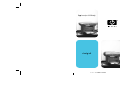 1
1
-
 2
2
-
 3
3
-
 4
4
-
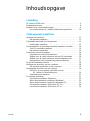 5
5
-
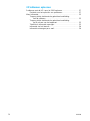 6
6
-
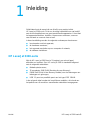 7
7
-
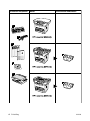 8
8
-
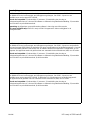 9
9
-
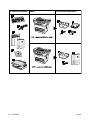 10
10
-
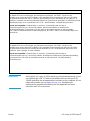 11
11
-
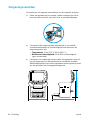 12
12
-
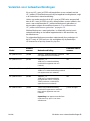 13
13
-
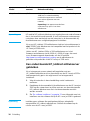 14
14
-
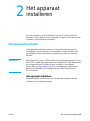 15
15
-
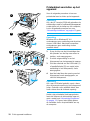 16
16
-
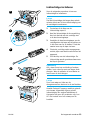 17
17
-
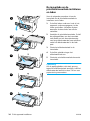 18
18
-
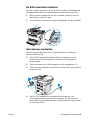 19
19
-
 20
20
-
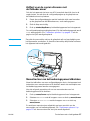 21
21
-
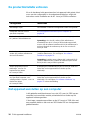 22
22
-
 23
23
-
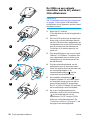 24
24
-
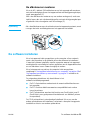 25
25
-
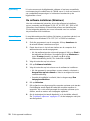 26
26
-
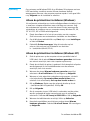 27
27
-
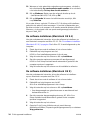 28
28
-
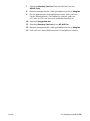 29
29
-
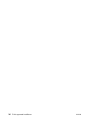 30
30
-
 31
31
-
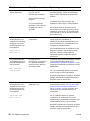 32
32
-
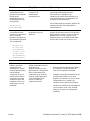 33
33
-
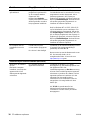 34
34
-
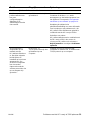 35
35
-
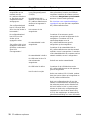 36
36
-
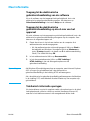 37
37
-
 38
38
-
 39
39
-
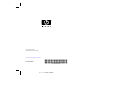 40
40
HP LaserJet 3300 Multifunction Printer series Handleiding
- Type
- Handleiding
Gerelateerde artikelen
-
HP LaserJet 3330 Handleiding
-
HP LaserJet 1300 Printer series Gebruikershandleiding
-
HP LaserJet 4100 Printer series Handleiding
-
HP Business Inkjet 2300 Printer series Handleiding
-
HP LaserJet 1160 Printer Series de handleiding
-
HP Color LaserJet CM3530 Multifunction Printer series Handleiding
-
HP LaserJet 2300 Printer series Gebruikershandleiding
-
HP Color LaserJet CM6030/CM6040 Multifunction Printer series Handleiding
-
HP LaserJet Enterprise P3015 Printer series Handleiding
-
HP Color LaserJet CP3520 Printer Series Handleiding